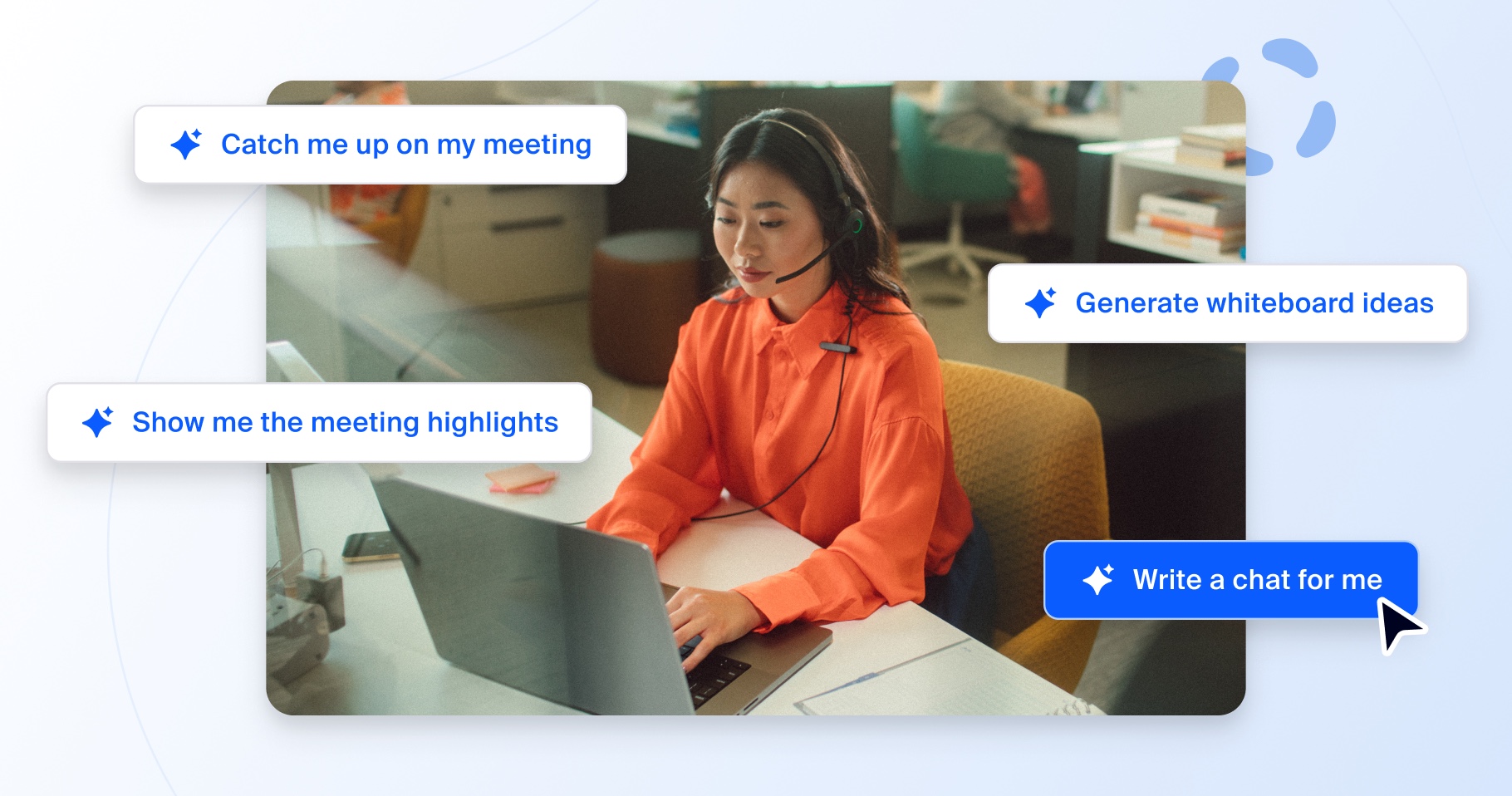
Découvrez Zoom AI Companion, votre nouvel assistant IA,
Dopez votre productivité et renforcez la collaboration au sein de votre équipe grâce à Zoom AI Companion, inclus sans frais supplémentaires dans les forfaits payants Zoom éligibles.
Pour contribuer à rendre vos communications plus claires et vous faire gagner du temps, adoptez notre solution de vidéo asynchrone, Zoom Clips.
Mis à jour le August 07, 2023
Publié le August 07, 2023
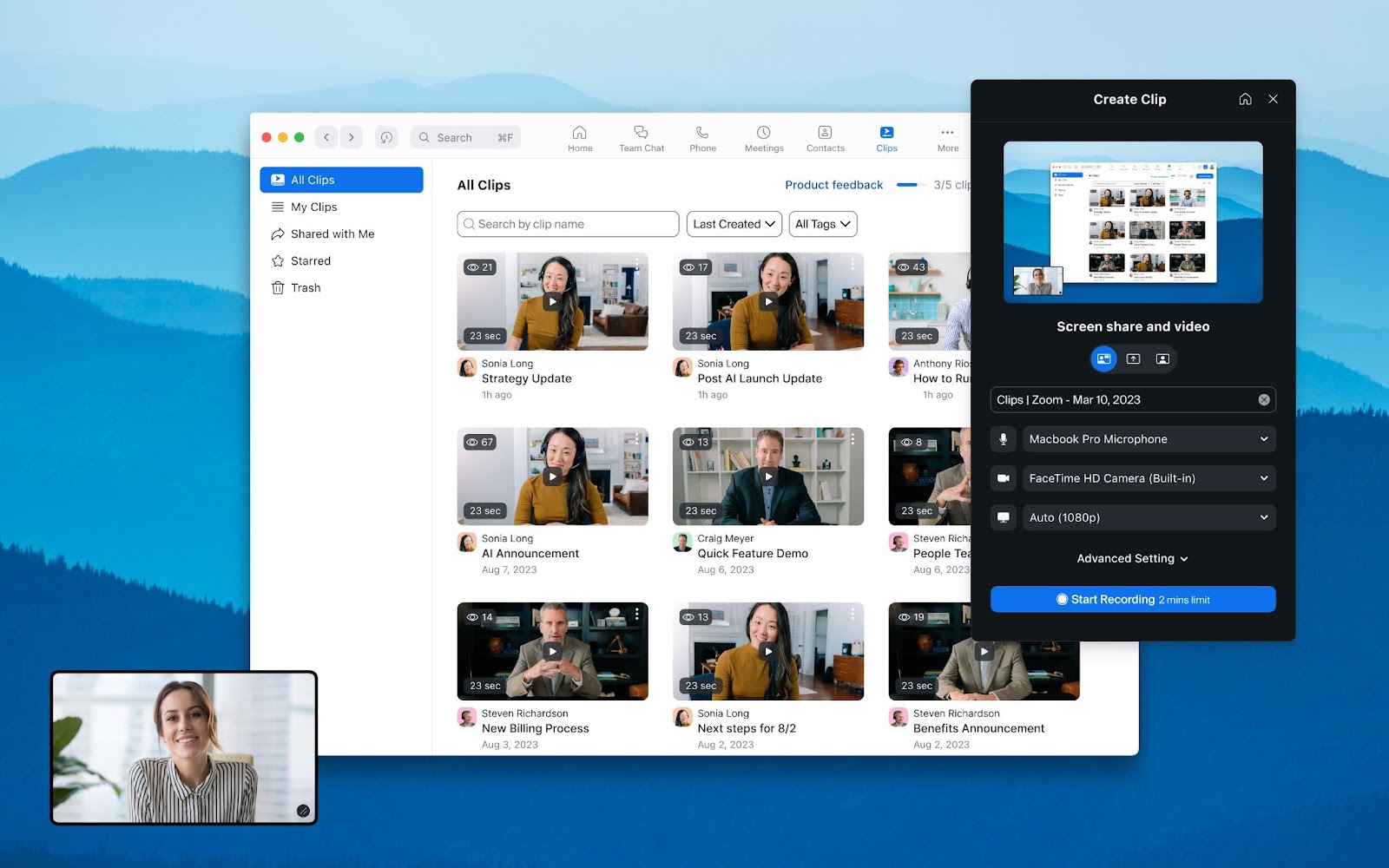

Parfois, un e-mail ou un chat ne suffisent pas. Vous avez besoin d’organiser une réunion avec un collègue pour lui montrer le fonctionnement de quelque chose, ou pour développer un sujet, mais sa présence sur le chat indique qu’il n’est pas disponible. Comment collaborer par vidéo sans organiser de réunion ? Avec la vidéo asynchrone, tout simplement.
De nombreux utilisateurs se tournent vers la vidéo asynchrone, comme celle proposée par Loom, pour pouvoir s’enregistrer eux-mêmes ainsi que leurs écrans, facilement et rapidement, afin d’envoyer de courtes vidéos de haute qualité à leurs collègues et clients. Afin de permettre des communications claires, de réduire les pertes de temps et de faciliter la collaboration entre différents fuseaux horaires, nous avons créé une solution de vidéo asynchrone appelée Zoom Clips. Après avoir connu un vif succès mondial en version bêta, Zoom Clips est désormais disponible au grand public et comprend des fonctionnalités flexibles que vous pouvez adapter à votre façon de travailler pour améliorer votre productivité.
Une communication et une collaboration fluides sont au cœur des produits et de la culture de Front. Grâce à Zoom Clips, nous pouvons facilement échanger entre nous et avec nos clients, partager des informations à grande échelle et communiquer plus clairement, quel que soit notre emplacement géographique ou notre fuseau horaire.
Greg Karp-Neufeld, DSI chez Front
Zoom Clips vous permet d’enregistrer, de modifier et de partager facilement de courtes vidéos de haute qualité, en interne aussi bien qu’à l'externe. Grâce à notre nouvelle solution de vidéo asynchrone, vous pouvez présenter les informations importantes à vos coéquipiers en un rien de temps, ajouter une touche personnelle à votre collaboration ou simplement partager une information détaillée sur un projet par e-mail, sans avoir à participer à une réunion en direct. Pendant les derniers mois de la phase bêta, nos clients ont utilisé Zoom Clips de diverses manières.
Collaboration de projet
Communication avec les clients
Communication interne
Disponible sur notre plateforme conviviale et appréciée de tous, Zoom Clips est compris dans l’offre Zoom Workplace. En intégrant les vidéos asynchrones dans notre suite existante de solutions de réunion, de chat, de téléphone et de tableau blanc, nous simplifions davantage la communication en vous permettant de l’utiliser quand et comme vous en avez besoin.
Quelle que soit la quantité de vidéos produites, Zoom Clips vous donne accès à une bibliothèque de contenu dédiée, où vous pouvez gérer, partager, renommer, télécharger ou supprimer vos clips. L’ensemble de votre contenu est regroupé dans un emplacement unique, et vous pouvez facilement retrouver un clip précis en lançant une recherche sur son titre ou des tags.
Par ailleurs, vous avez la possibilité de partager vos contenus à tout moment avec d’autres utilisateurs. Une fois que vous avez fourni l’accès à une vidéo, les utilisateurs peuvent la visionner, laisser des commentaires ou utiliser des émojis pour réagir au clip. Vous pouvez aussi suivre le nombre de vues pour vous faire une idée de la façon dont elle est reçue. Vous avez même la possibilité d’échanger avec les utilisateurs en commentaires, un moyen simple de répondre à leurs questions et de favoriser l’engagement. Nous avons mis en place des indicateurs faciles à suivre (comme le taux d’achèvement) afin que vous puissiez évaluer la réception de vos contenus. Désormais, vous pouvez collaborer efficacement avec des tiers par vidéo quand ça vous arrange.

Démarrer
Démarrez facilement Zoom Clips en accédant à l’un des trois emplacements suivants :
Démarrer l’enregistrement
Une fois l’outil démarré, vous pouvez choisir ce que vous souhaitez enregistrer et comment. Cliquez sur Créer un clip. Vous pourrez alors :
Procédez aux ajustements nécessaires
Il est peu probable que vous obteniez le résultat souhaité lors de votre premier essai. Vous allez peut-être buter sur un mot ou votre chien va aboyer pendant l’enregistrement. Heureusement, vous pouvez modifier votre clip pour qu’il corresponde parfaitement à vos attentes. Lorsque vous modifiez un clip, vous pouvez :
Partagez votre clip
Une fois que vous êtes satisfait du rendu final, il est temps de partager votre clip avec votre audience cible. Pour ce faire, plusieurs possibilités s’offrent à vous. Vous pouvez :

En fonction du type de votre licence, vos clients auront accès soit à Zoom Clips Basique, soit à Zoom Clips Plus. Consultez le guide d’administration de Zoom Clips pour savoir quels comptes auront accès à l’une ou l’autre des versions.
Zoom Clips Basique permet d’enregistrer, de modifier, de commenter et de partager simultanément jusqu’à cinq vidéos de deux minutes maximum. Idéal pour les annonces brèves ou les tutoriels rapides, Zoom Clips Basique est inclus dans la licence Zoom Workplace de base et accessible aux utilisateurs sans licence Zoom Workplace. Quand vous n’avez plus besoin d’une vidéo, il vous suffit de la supprimer, de la remplacer ou d’en enregistrer une autre. Vous pouvez ainsi facilement renouveler vos cinq vidéos au rythme de vos actualités.
Idéal pour les vidéos plus longues (comme les vidéos d’intégration, les supports visuels de formations complexes ou les présentations d’un grand nombre de membres d’équipe), Zoom Clips Plus n’impose aucune restriction de nombre ou de durée des vidéos. Tous les utilisateurs d’un compte Zoom Workplace payant auront accès à Zoom Clips Plus et à ses fonctionnalités supplémentaires, telles que la transcription des clips, la traduction des sous-titres, et bien d’autres à venir.
Si une image vaut mieux qu’un long discours, quelle peut être dans ce cas la portée d’une vidéo comme outil de communication ? En disposant d’un emplacement centralisé et consolidé pour enregistrer, stocker et gérer votre contenu vidéo, vous avez accès à un outil de communication clair qui vous permet de gagner du temps et de l’argent.
Les solutions de vidéo asynchrone comme Zoom Clips vous aident à obtenir des résultats plus rapidement, à apporter de la clarté lorsque les choses sont confuses, à créer un support visuel pour traiter de sujets complexes ou simplement à ajouter une touche personnelle. La collaboration par vidéo revisitée est désormais disponible lorsque vous en avez besoin pour mieux s’intégrer à vos plannings.
À l’ère du travail hybride, les employés ne travaillent plus tous au même moment ni dans le même fuseau horaire. Grâce à Zoom Clips, les équipes réparties dans différentes régions peuvent échanger et collaborer de n’importe où. Découvrez comment la vidéo asynchrone peut vous aider à optimiser votre productivité selon vos besoins. Commencez à utiliser Zoom Clips dès aujourd’hui et découvrez comment Zoom Workplace peut fluidifier et consolider vos flux de travail.